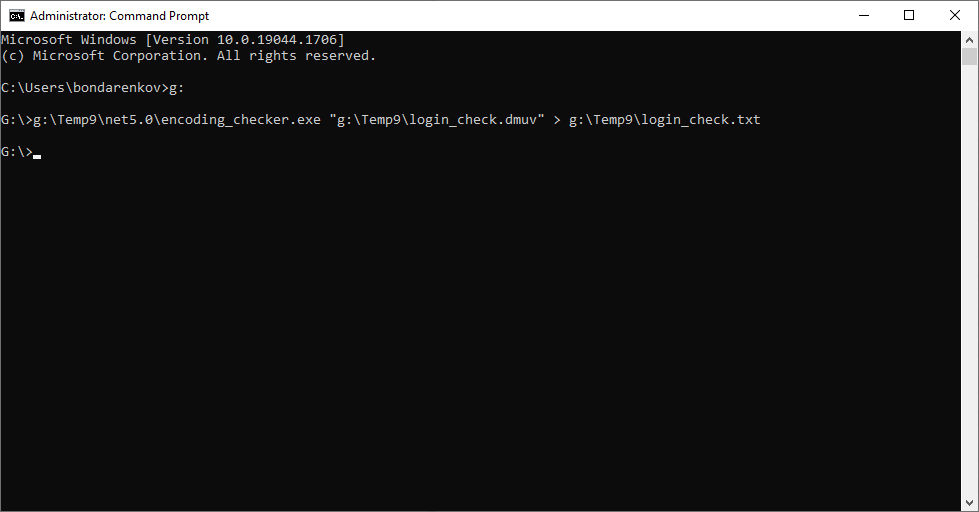URL をリクエストする
| 置く | https://api.dotcom-monitor.com/config_api_v1/tasks |
クエリ パラメーター
| パラメーター | 必須 | 形容 |
|---|---|---|
| Device_Id |
true |
タスクが作成される監視デバイスの一意の ID。 |
| Task_Type_Id |
true |
タスクの種類。
ユーザービューの場合: Task_Type_Id=21 |
| タイムアウト |
随意 |
タスク実行タイムアウト (ミリ秒単位)。 |
| 名前 |
随意 |
タスクの説明。 |
要求本文
ドットコムモニター API は、要求本文でアップロードされたバイナリ ファイルを受け入れます。 ES スクリプトを要求と共にドットコムモニターにアップロードするには:
- EveryStep スクリプト ツールを使用して EveryStep スクリプトを作成または編集します。
- スクリプトをコンピューターにダウンロードし、dmuv/dmes ファイルに保存します。
- API クライアントで、要求本文で dmuv/dmes ファイルをバイナリ ファイルとして送信する場合に選択します。 API クライアントがバイナリ方式をサポートしていない場合は、 別の方法を使用します。